Einführung
Sitely verwenden
Elemente
Anleitungen
Der Audio-Player von Sitely ermöglicht es Ihnen, mit einer einfachen Komponente Audioinhalte zu Ihrer Website hinzuzufügen, die sich dem Stil Ihrer Website anpassen lässt. So sieht die Player‑Komponente aus.
Der Player verfügt außerdem über drei verschiedene Stile. Die Hintergrundoptionen ‚With‘ und ‚Without‘ sind vollständige Player wie oben gezeigt. Der Unterschied besteht darin, dass der eine eine Hintergrundfarbe hat, während der andere transparent ist, sodass die Hintergrundfarbe Ihrer Website durchscheint. Der Mini‑Stil ist lediglich eine einfache Wiedergabetaste und sieht so aus.
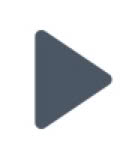
Wenn aktiviert, wechselt das Symbol zu einer Pause‑Schaltfläche
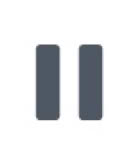
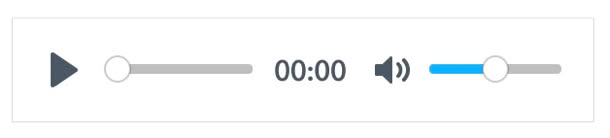
Helles Theme
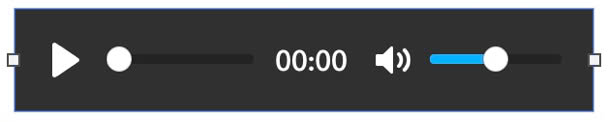
Dunkles Theme
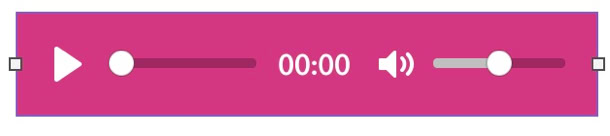
Beispiel für ein benutzerdefiniertes Theme
Die übrigen Optionen im Stilbereich sind selbsterklärend. Sie fügen eine Audiodatei (MP3‑Format) hinzu, indem Sie auf die Schaltfläche Add klicken. Sie können eine Anfangslautstärke festlegen, eine Akzentfarbe auswählen und bestimmen, welche Bedienelemente im Player angezeigt werden sollen. Wenn Sie die Stiloption Custom wählen, können Sie außerdem eine Hintergrund‑ und eine Steuerungsfarbe für Ihren Player festlegen. Sie können beliebig viele Audio‑Player‑Komponenten auf Ihrer Seite hinzufügen. Wenn ein Player aktiviert wird, stoppt jeder andere aktuell wiedergegebene Player, sodass nicht mehrere Audiotracks gleichzeitig abgespielt werden. Auf diese Weise können Sie einen einfachen Mehrspur‑Audio‑Player erstellen, indem Sie einfach mehrere einzelne Player auf der Seite stapeln.
Wenn Sie einen Player mit integrierter Playlist erstellen möchten, ist das in Sitely ganz einfach. Fügen Sie die Audiokomponenten nicht direkt auf der Seite ein, sondern in Popups. Wenn Sie einem Popup einen Audio‑Player hinzufügen, sehen Sie im Stilbereich einige zusätzliche Optionen. Diese sind: Start when Popup Opens und Close Popup at end. Beide Optionen sollten aktiviert sein. Erstellen Sie ein Popup für jeden Track, den Sie in Ihre Playlist aufnehmen möchten. Stellen Sie sicher, dass der Popup‑Typ auf ‚Normal‘ gesetzt ist, und achten Sie darauf, dass ALLE dieselbe Group ID haben.
Nachdem Sie die Popups erstellt und Ihre Audiokomponenten hinzugefügt haben, können Sie Ihre Titelliste gestalten. Im folgenden Beispiel wurden zwei Standard‑Boxen erstellt. Die obere (graue) Box hat abgerundete obere Ecken, und die untere (schwarze) Box hat abgerundete untere Ecken. Die untere Box ist exakt auf die gleichen Abmessungen wie die Popups skaliert. Die Titelliste ist ein Standard‑Textfeld, das über die graue Box gelegt wurde. Jeder Titel hat eine ‚On‑Click‘‑Aktion ‚Open Popup‘. Legen Sie die On‑Click‑Aktion so fest, dass das zugehörige Popup geöffnet wird.
Nun müssen Sie nur noch die gesamte Titelliste zu einem einzigen Element gruppieren und dort positionieren, wo sie auf Ihrer Seite angezeigt werden soll. Öffnen Sie anschließend jedes Popup der Reihe nach und positionieren Sie es über der schwarzen Box unter der Titelliste. In der Vorschau erscheint dann Ihr benutzerdefinierter Player auf dem Bildschirm. Ein Klick auf einen Titel zeigt die Player‑Steuerelemente unter der Titelliste an und startet die Wiedergabe automatisch. Ein Klick auf einen anderen Titel schließt den aktuellen Player und ersetzt ihn durch den neuen. Probieren Sie es am folgenden Beispiel aus.
Mein Sitely‑Audio‑Player
Alle Titel sind von ihren jeweiligen Urheberrechtsinhabern lizenziert
Wird der Player auf diese Weise verwendet, enthält er eine Pause‑Funktion. Wird ein anderer Titel ausgewählt, bevor der aktuelle beendet ist, pausiert der Player automatisch die Wiedergabe des nicht fertig abgespielten Titels. So wird sichergestellt, dass die Wiedergabe an der Stelle fortgesetzt wird, an der sie unterbrochen wurde, wenn der Nutzer zu diesem Titel zurückkehrt.
Bitte melden Sie uns alle Mängel in dieser Dokumentation, wir beheben sie so schnell wie möglich!
Aktualisiert für Sitely 6
Diese Website verwendet Cookies.
Bitte lesen Sie unsere Datenschutzerklärung für weitere Details.